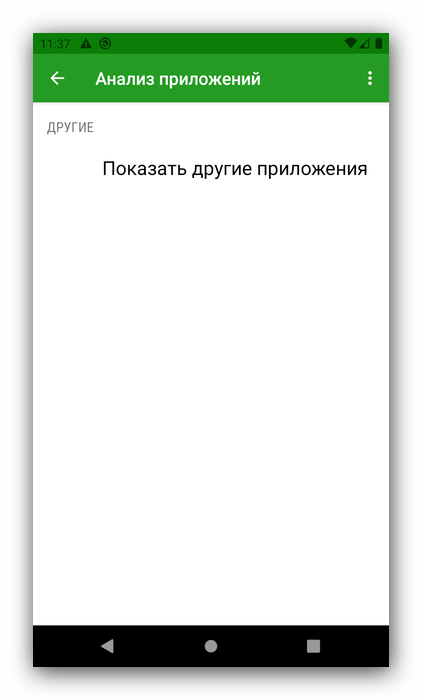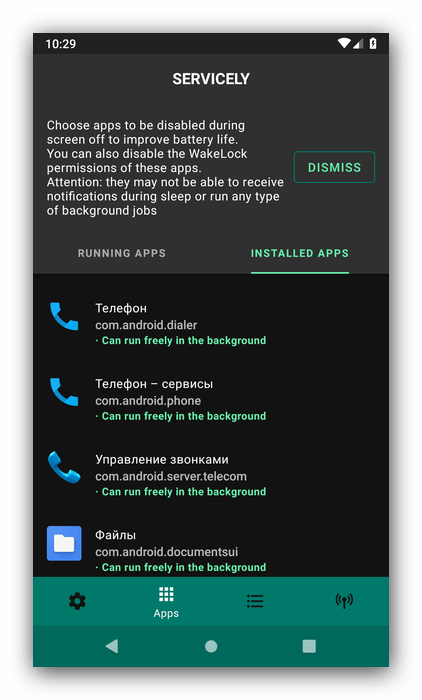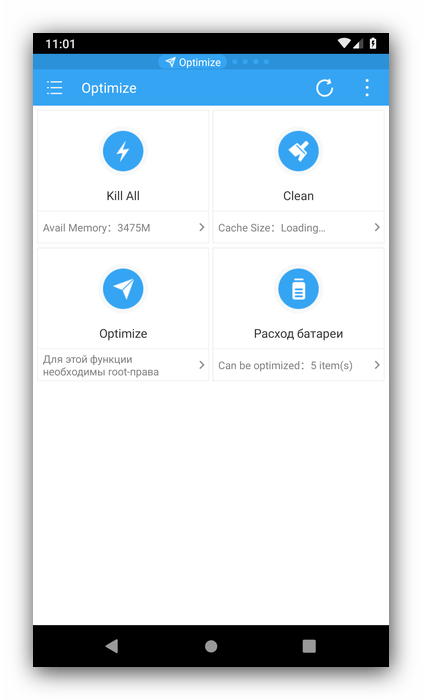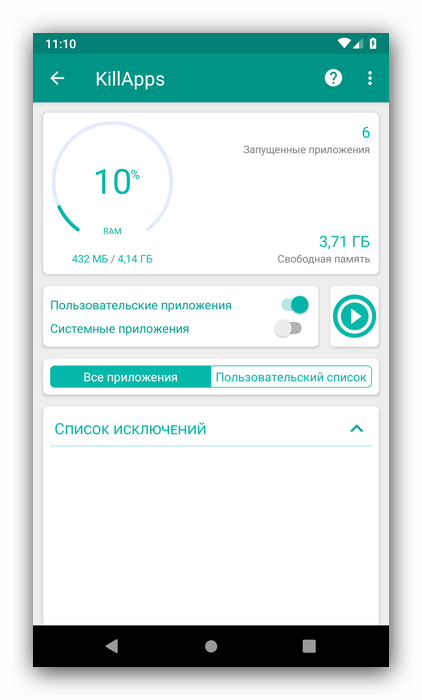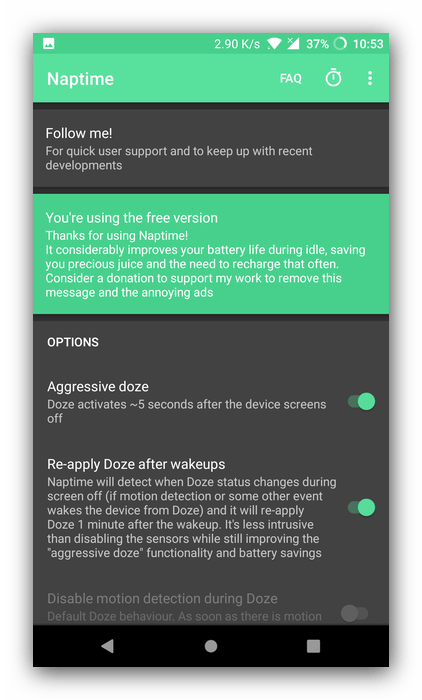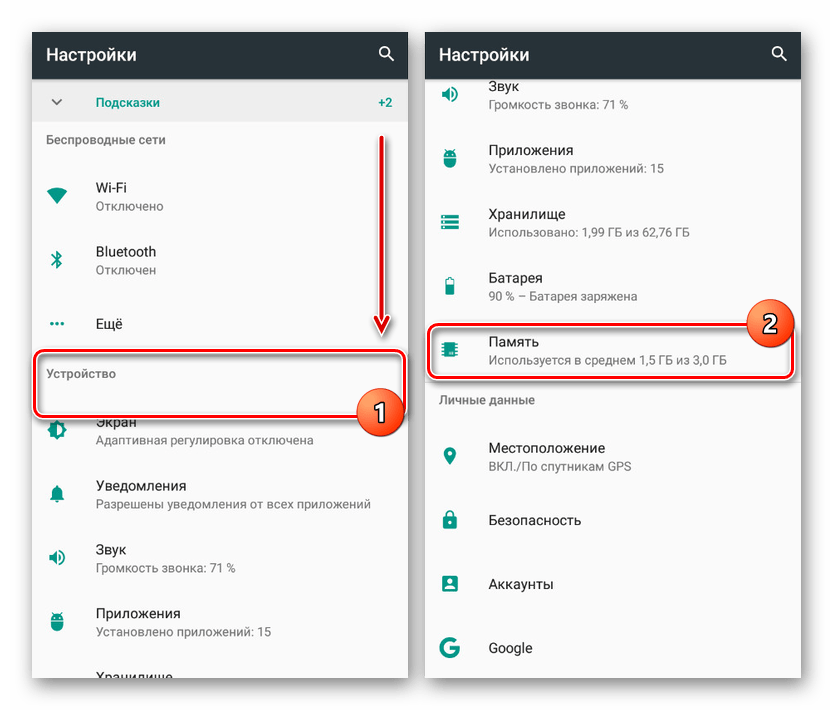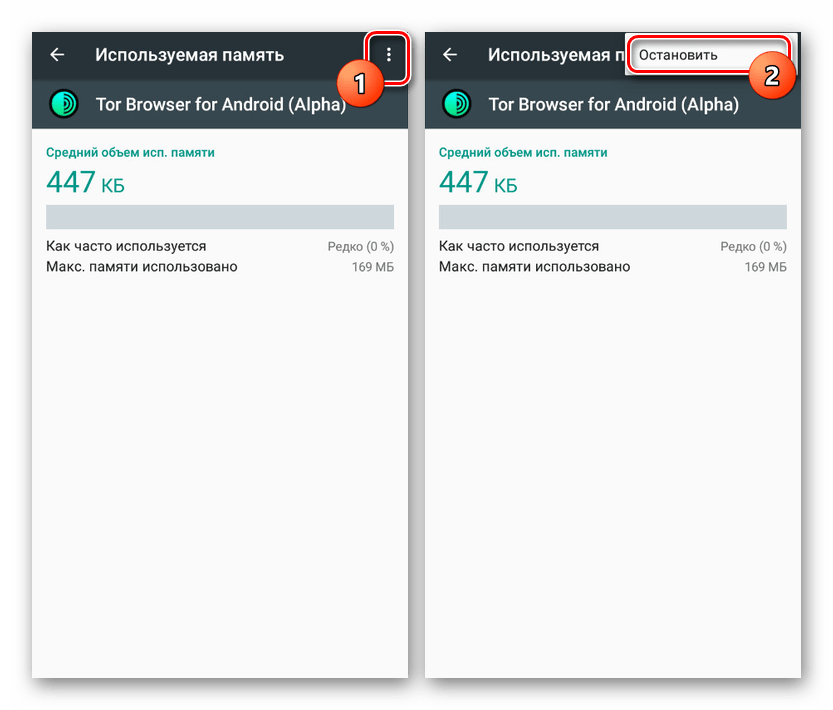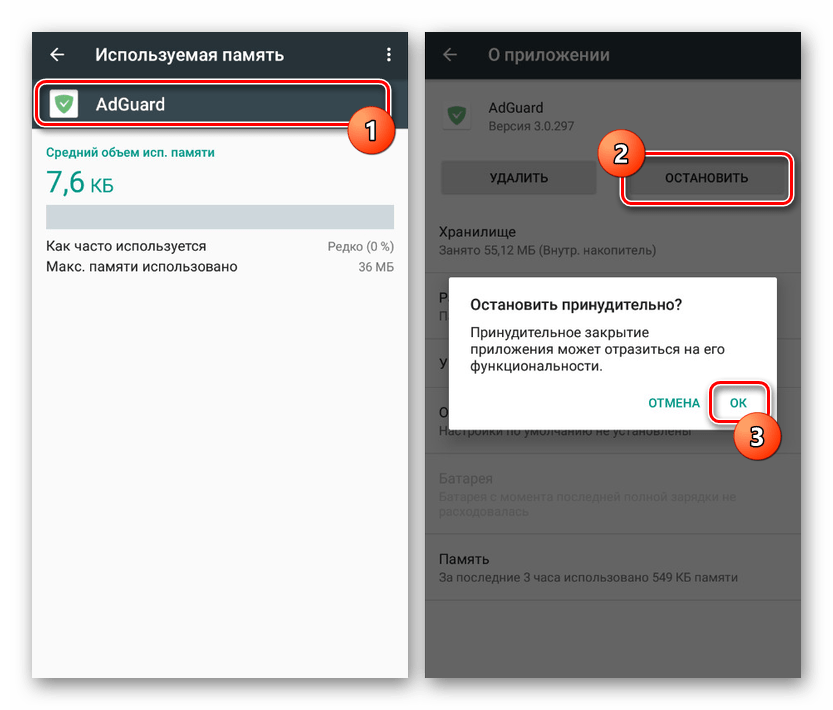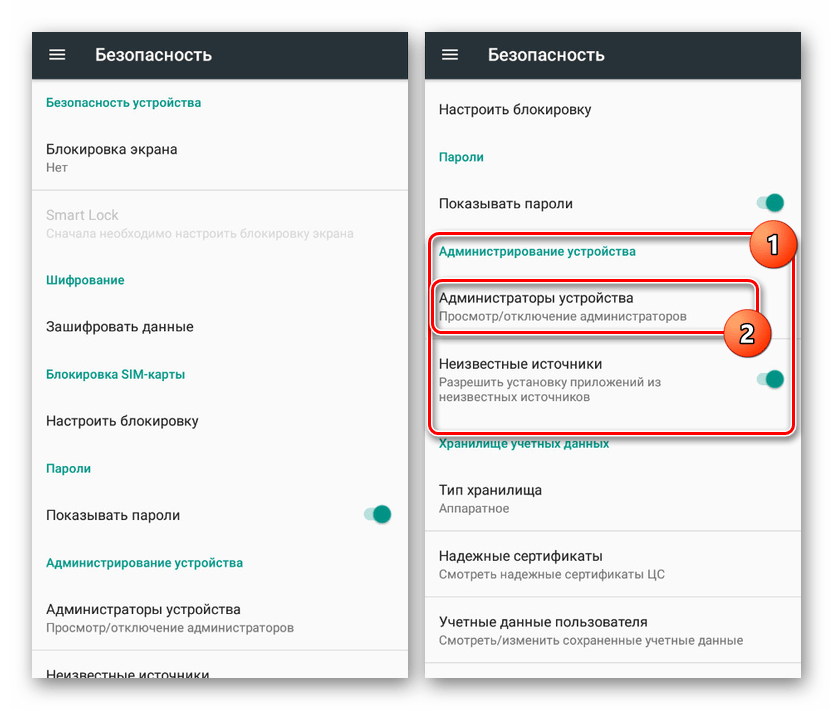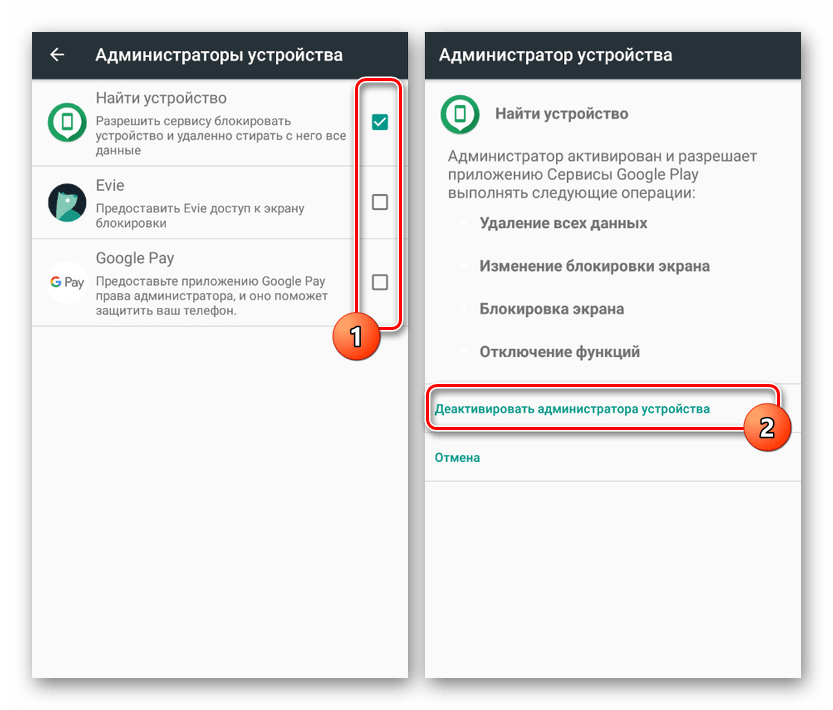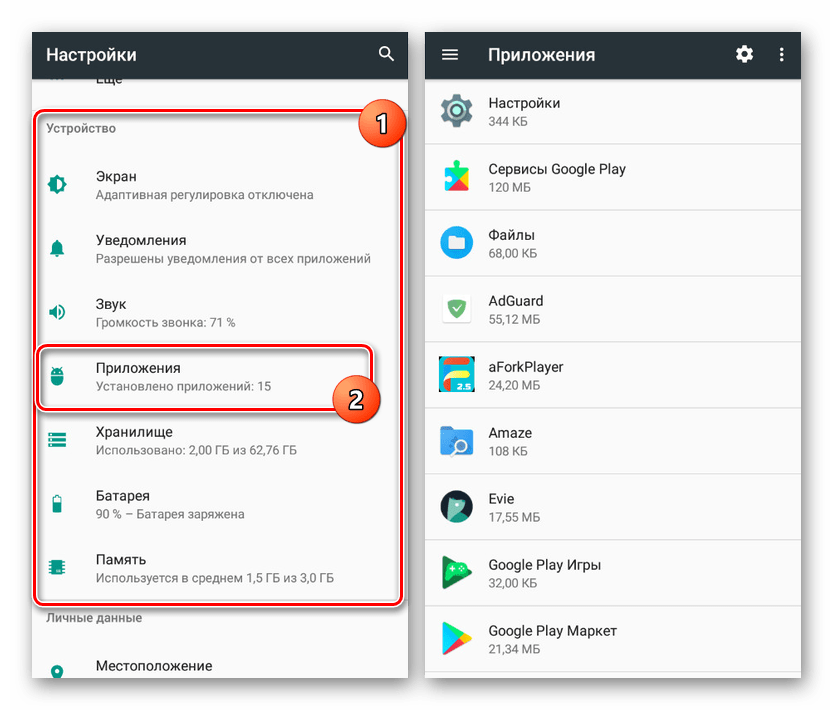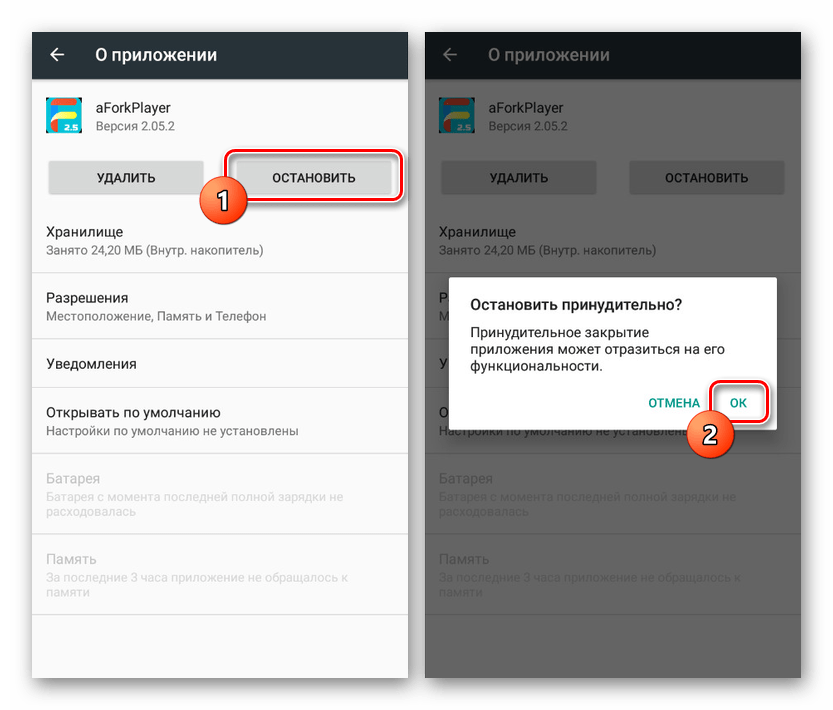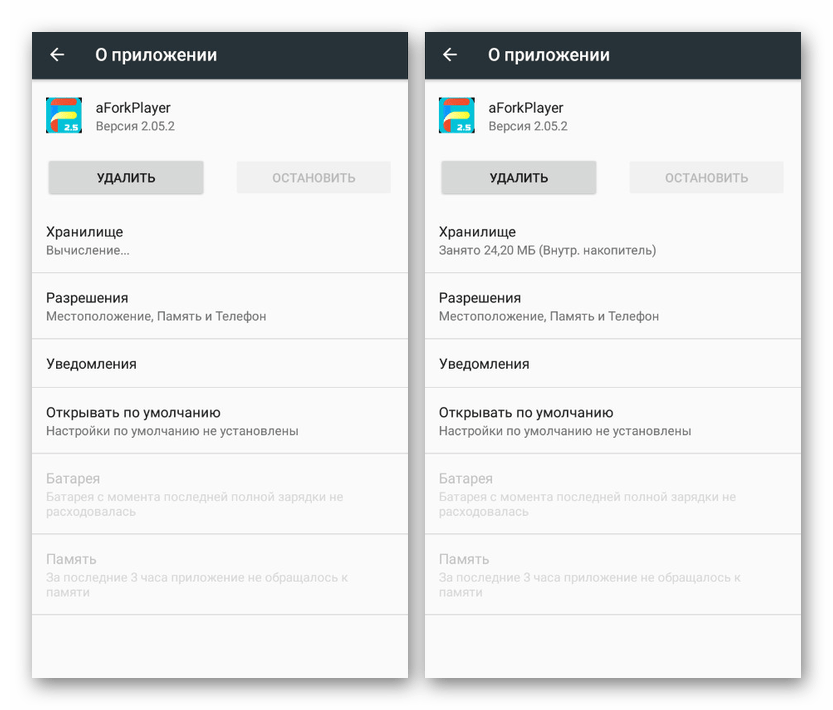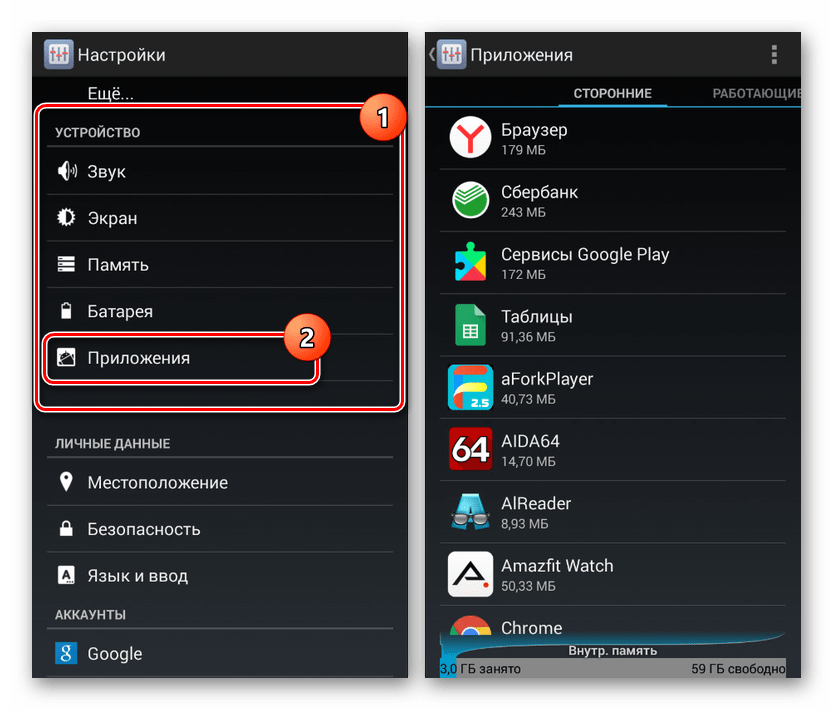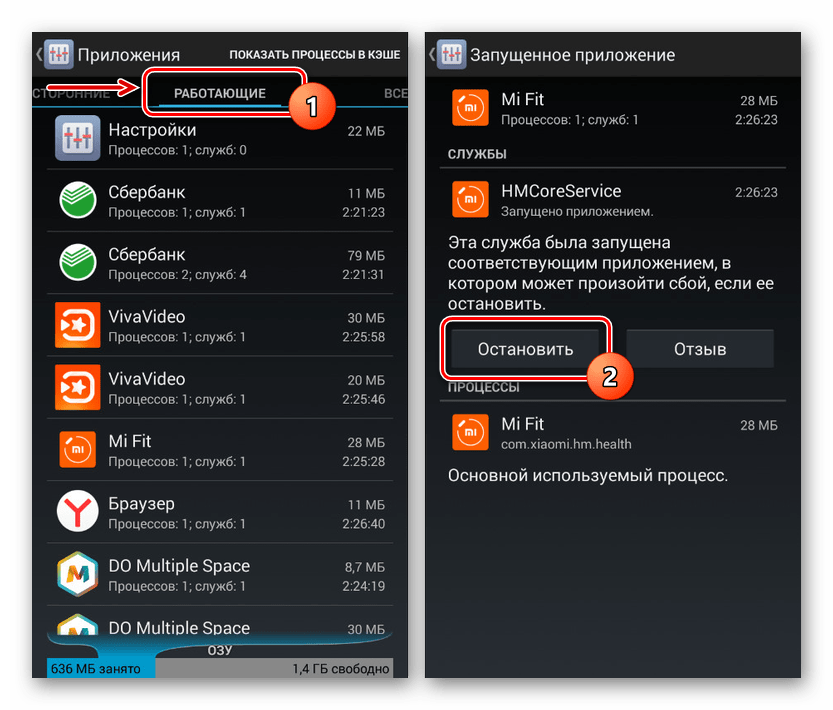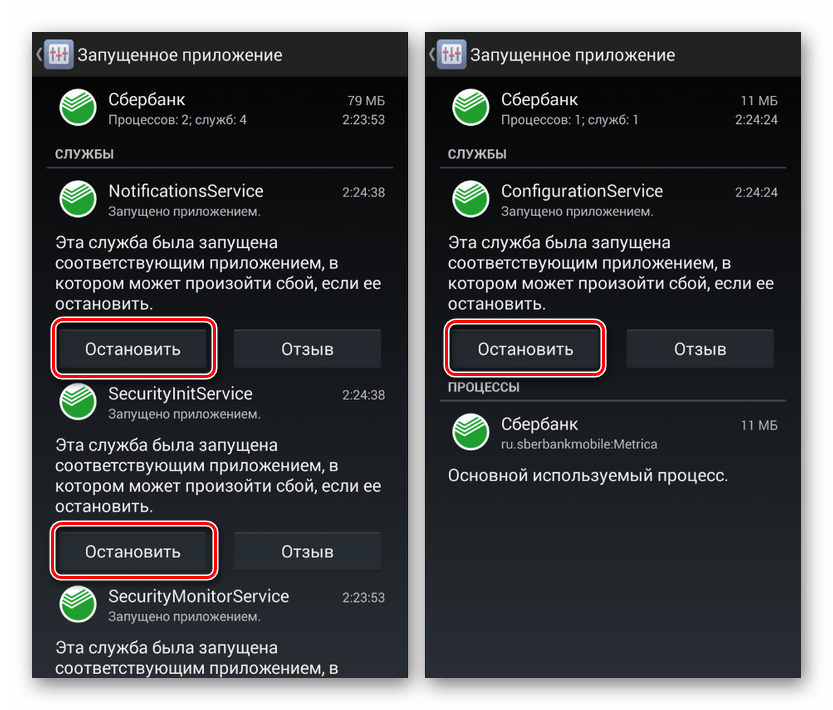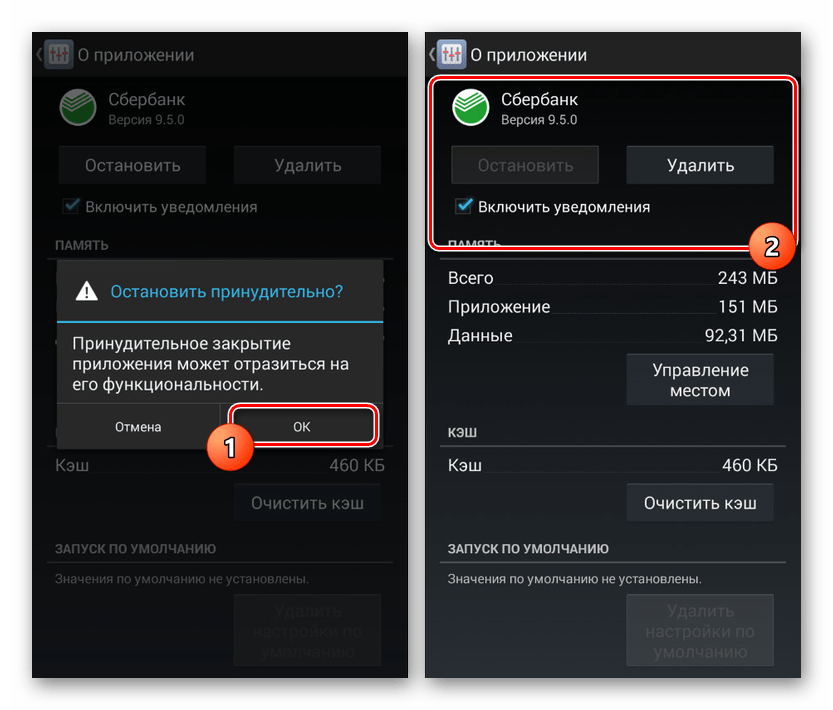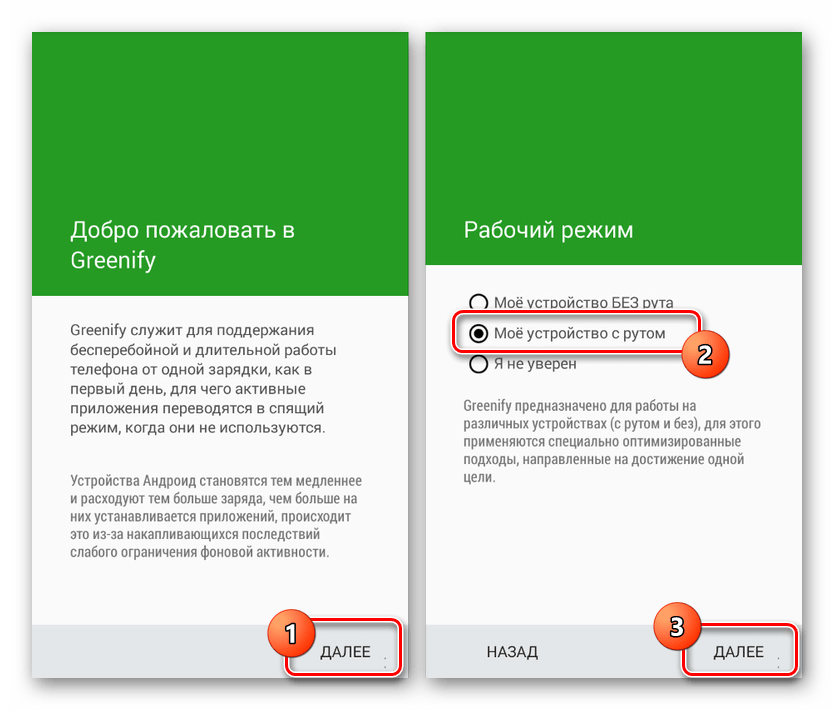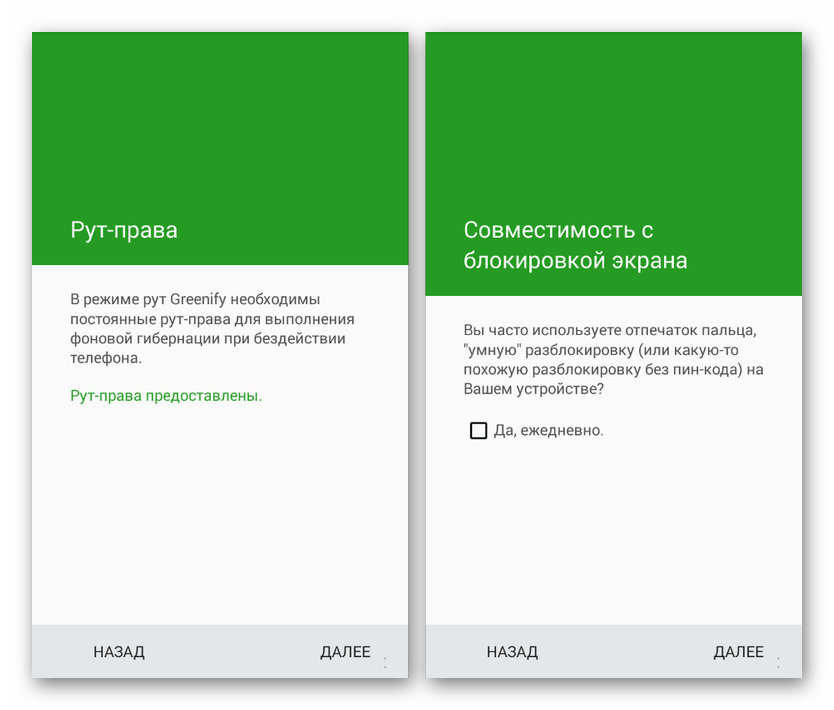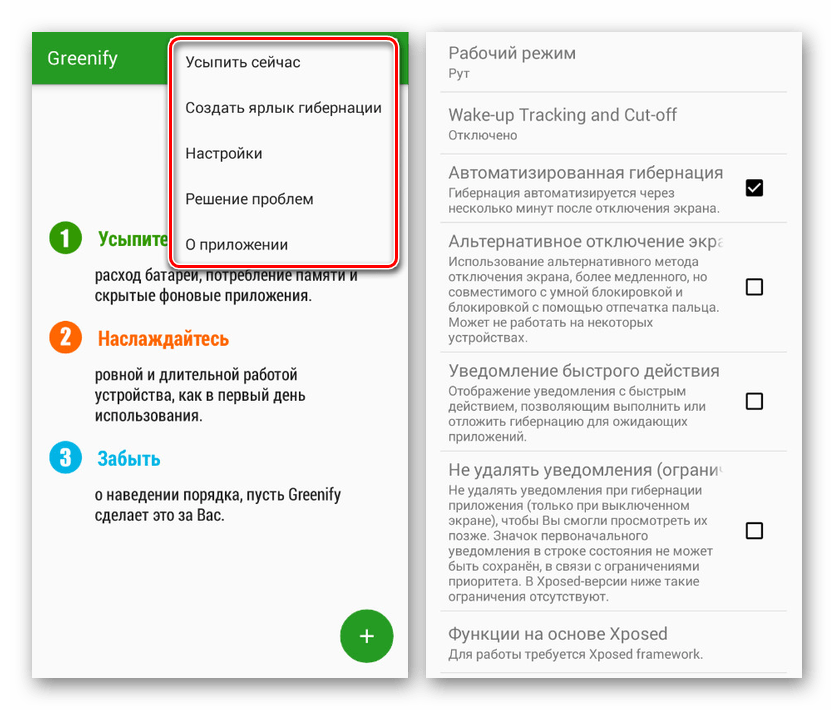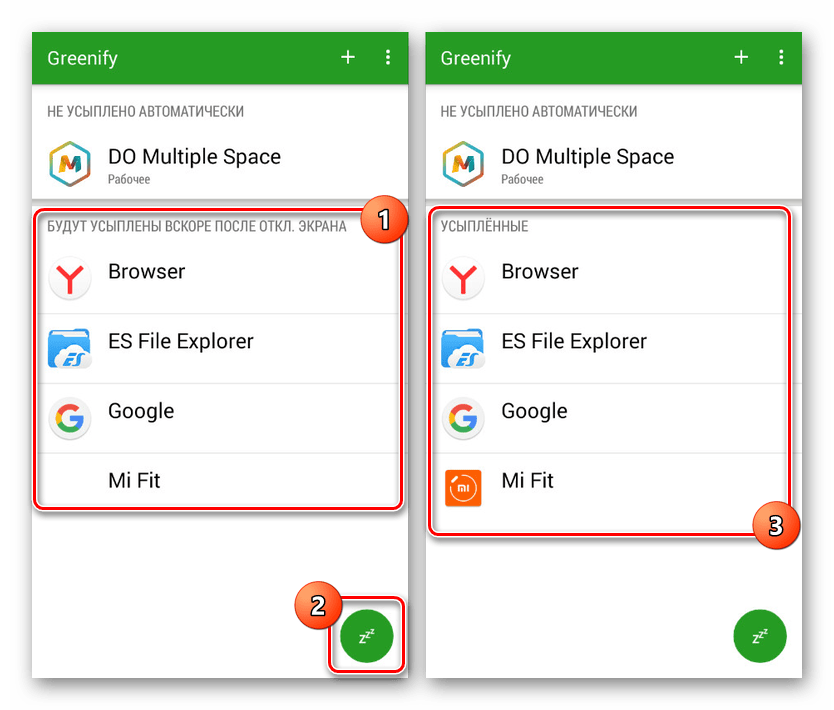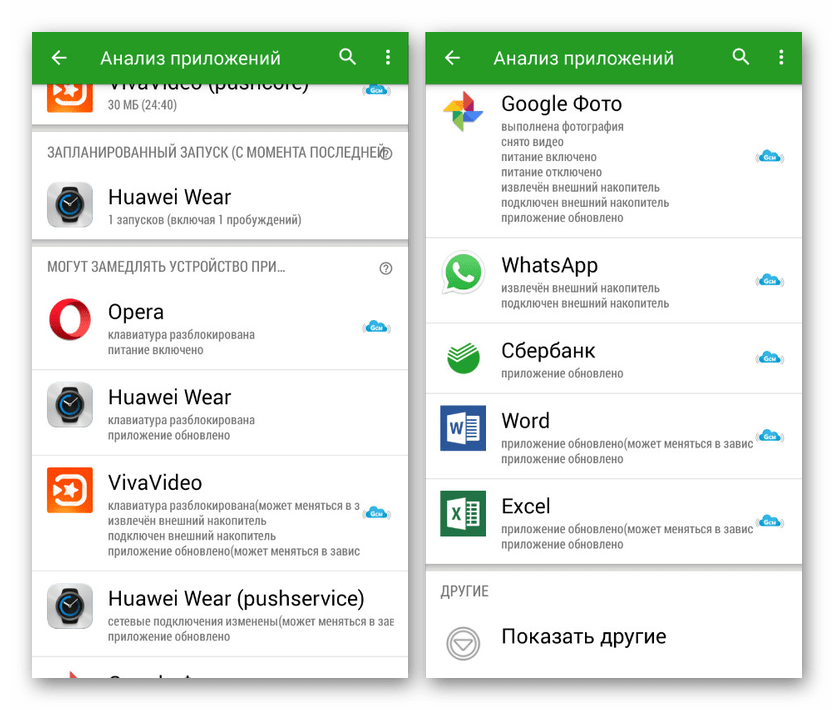- Программы для отключения приложений в Android
- Greenify
- Servicely
- ES Task Manager
- KillApps
- Naptime
- Закрытие процессов для андроид
- Способы отключения фоновых приложений на Android
- Отключение фоновых процессов на Android
- Способ 1: Используемая память
- Способ 2: Настройки безопасности
- Способ 3: Управление приложениями
- Способ 4: Принудительная остановка (только root)
- Заключение
Программы для отключения приложений в Android
Greenify
Широко известное решение под названием Greenify занимает особое место в сегодняшнем обзоре, поскольку его основной функцией является как раз-таки «усыпление» открытых в фоне программ, аналогично встроенному в Android режиму Doze, с которым рассматриваемое приложение работает в паре.
Гринифай поддерживает работу с рут-правами, благодаря чему открываются дополнительные возможности вроде создания списка программ, которым запрещено стартовать при любых условиях. Из других функций отметим добавление ярлыков для быстрого доступа. Откровенных недостатков не обнаружено, так что можем смело его рекомендовать.
Servicely
Следующее решение, которое мы хотим представить, называется Servicely. Как и упомянутое выше Greenify, оно предназначено для закрытия фоновых процессов, но в отличие от него, предлагает больше возможностей – например, автоматическую выгрузку после заданного интервала времени. Также уникальной функцией этого софта является отключение не только приложений, но и сервисов.
Рассматриваемое средство требует для работы наличие Root, однако в обмен на предоставление соответствующего разрешения пользователь получает гарантированное отключение выбранной программы, без возможности ее автоматического запуска. Увы, есть у Сервисли и минусы – интерфейс доступен только на английском языке и присутствует реклама, отключаемая платно.
ES Task Manager
Те, кто уже давно пользуется Android, наверняка слышали о программе ES File Explorer. От этого же разработчика доступно и решение ES Task Manager, одной из функций которого является остановка приложений. Механизм её работы не такой совершенный, как в Greenify или Servicely, однако достаточно эффективен, позволяя нажатием одной кнопки или использованием виджета решить озвученную задачу.
Такой принцип работы безусловно удобен, но не подходит для ситуаций, когда требуется остановить лишь несколько программ, а не все фоновые процессы. Из дополнительных возможностей отметим менеджер автозапуска, а из недостатков – рекламу, которую можно убрать покупкой полной версии.
KillApps
Ещё одно решение, которое мы хотим вам представить – KillApps. Оно тоже умеет останавливать выбранные приложения в один клик, а также имеет функцию автоматической остановки, подобно Servicely. КиллАппс может также фильтровать важные программы согласно «белому списку».
Дополнительной функциональности немного – можно отсортировать системные и пользовательские программы, а также просмотреть журнал ошибок, если KillApps столкнулось с проблемами в своей работе. Присутствуют и минусы – есть реклама и платный контент, но пользованию приложением они не мешают.
Naptime
Последнее приложение, которое мы хотим сегодня рассмотреть, называется Naptime. Разработанное создателем стороннего ядра Franco, Naptime эффективно использует встроенную в Android функцию Doze и заставляет его работать сразу после выключения экрана телефона, представляя собой, по сути, надстройку с более удобным средством управления. Таким образом обеспечивается бесперебойная работа этого алгоритма.
Для функционирования Нэптайм требуется root-доступ, но можно воспользоваться ADB для получения требуемых разрешений. Также к недостаткам можем отнести наличие рекламы, отсутствие локализации на русском языке и невозможность работы программы на процессорах с архитектурой, отличной от ARM.
Помимо этой статьи, на сайте еще 12474 инструкций.
Добавьте сайт Lumpics.ru в закладки (CTRL+D) и мы точно еще пригодимся вам.
Отблагодарите автора, поделитесь статьей в социальных сетях.
Источник
Закрытие процессов для андроид
KillApps повышает производительность вашего телефона:
☆ Ускоряя свой телефон
☆ Освобождение памяти
☆ Сохраняя батарею
☆ При охлаждении телефона
На вашем телефоне много приложений, работающих в фоновом режиме, которые потребляют ваши системные ресурсы и, как результат, разряжают аккумулятор и уменьшают доступную память.
Особенности:
✓ Закройте все запущенные приложения за один раз одним щелчком мыши
✓ Запретить перезапуск приложений после закрытия.
✓ Список исключений: выберите приложения, которые вы хотите продолжить.
✓ Поддержка пользовательских приложений и системных приложений.
Убийца задач
KillApps — очень мощный Task Killer, который убивает задачи и процессы и не позволяет им автоматически перезапускаться.
Ускоритель скорости
KillApps позволяет ускорить работу вашего телефона, когда он работает медленно из-за множества фоновых приложений.
Очиститель RAM
KillApps оптимизирует память телефона, освобождая оперативную память и освобождая место для новых приложений.
Экономия заряда аккумулятора
Закрытие приложений помогает экономить энергию аккумулятора и продлевает срок службы батареи.
Кулер CPU
Закрытие приложений помогает охлаждать температуру вашего телефона и снижает использование ЦП.
★ Это приложение не собирает никаких данных, ваша конфиденциальность в безопасности ★
Разрешения
✓ Приложению Killapps необходимо разрешение для службы доступности для того, чтобы закрывать другие программы.
✓ Приложению Killapps необходимо разрешение на наложение поверх дркгих окон, чтобы показывать экран ожидания во время закрытия приложений
Источник
Способы отключения фоновых приложений на Android
Несмотря на достаточно высокие характеристики большинства современных Android-устройств, ресурсы смартфона имеют определенные ограничения, приводящие к разного рода проблемам с производительностью. Избежать подобных ситуаций можно за счет отключения фоновых приложений, работающих в скрытом режиме на постоянной основе. В ходе настоящей инструкции мы рассмотрим данную процедуру на примере нескольких вариантов.
Отключение фоновых процессов на Android
Из всех возможных методов отключения фоновых приложений нами будет уделено внимание только трем способам, в большинстве случаев тесно связанных между собой. При этом рассматриваемая задача без проблем доступна на смартфоне с любой версией ОС и не требует установки дополнительного ПО из Плей Маркета.
Способ 1: Используемая память
Наиболее простой метод остановки фоновых процессов заключается в использовании специального раздела в «Настройках», предназначенного для контроля за оперативной памятью Android-устройства. Доступна данная возможность на смартфонах с пятой и выше версиями операционной системы, одинаково позволяя отключать как стандартные, так и сторонние приложения.
- Воспользуйтесь значком «Настройки» и на представленной странице найдите блок «Устройство». Тапните по строке «Память», чтобы открыть панель управления оперативной памятью.
По необходимости можете произвести сортировку представленного ПО в порядке использования и отобразить работающие вплоть до последних суток. Однако если телефон перезагружался, статистика будет ограничена временем работы устройства.
Выбрав один из процессов, вы перейдете на страницу с подробной статистикой. Для отключения нажмите по значку с точками в правом верхнем углу и воспользуйтесь пунктом «Остановить».
Иногда может потребоваться переход к странице управления приложением. Нажмите по строке с названием ПО и на открывшейся странице тапните по кнопке «Остановить».
В некоторых случаях остановка фоновых процессов потребует дополнительного подтверждения через соответствующее всплывающее окно. Кроме того, на разных версиях прошивки раздел со статистикой может значительно отличаться по расположению и предоставляемым возможностям. Так или иначе на этом процесс отключения можно считать завершенным и, если нужно, переходить к следующим вариантам.
Способ 2: Настройки безопасности
Этот метод лишь частично связан с рассматриваемой темой, так как заключается в отключении приложений, имеющих права доступа к управлению Android-устройством. Выполнив деактивацию подобным образом, ПО будет изолировано от влияния на функции смартфона, например, когда он находится в режиме блокировки экрана.
- Откройте системное раздел «Настройки», пролистайте страницу вниз до блока «Личные данные» и тапните по строке «Безопасность». Процедура полностью идентичная для всех версий операционной системы.
Дальше найдите блок «Администрирование устройства» и перейдите на страницу «Администраторы устройства».
В списке найдите нежелательное приложение и снимите галочку, расположенную с правой стороны от наименования. После этого появится список разрешений и уведомление об отключении.
Нажав кнопку «Деактивировать администратора устройства», вы отключите фоновый процесс.
Как видно, данный вариант актуален далеко не во всех случаях, так как немногие приложения требуют подобного уровня доступа к телефону. При этом иногда подобный поход является не только способом отключить фоновые процессы, но и позволяет разблокировать функцию остановки ПО для предыдущего и следующего метода.
Способ 3: Управление приложениями
В отличие от предыдущих вариантов, данный способ позволяет остановить любое фоновое ПО, включая потребляющие минимальное количество ресурсов и незначительно влияющие на производительность смартфона. На разных версиях операционной системы возможности рассматриваемого раздела с параметрами значительно различаются.
Android 5.1 и выше
- Перейдите в «Настройки», найдите блок «Устройство» и нажмите по строке «Приложения». Тут будет представлен полный список всех установленных программ, включая некоторые стандартные.
Примечание: Полный список системного ПО можно отобразить через меню в правом верхнем углу страницы.
Выбрав одно из приложений и открыв страницу с подробной информацией, нажмите кнопку «Остановить». Это действие придется подтвердить через всплывающее уведомление.
При успешном отключении фонового процесса кнопка «Остановить» станет недоступна, а общая информация автоматически обновится.
Android 4.4
- В отличие от новых вариантов, четвертая версия Android позволяет с большим удобством контролировать работу приложений за счет более детальной сортировки. Для доступа к общему списку имеющегося на устройстве ПО, откройте «Настройки» и в разделе «Устройство» нажмите «Приложения».
Дальше воспользуйтесь вкладкой «Работающие». Из представленного списка выберите ПО, которое требуется деактивировать.
Каждая отдельная программа может иметь несколько связанных служб. Для прекращения работы нажмите кнопку «Остановить» в каждом имеющемся блоке и подтвердите отключение.
Если произвести отключение не получается, следует запомнить название ПО и вернуться на вкладку «Сторонние» или «Все». Из списка выберите приложение и на странице с информацией тапните по кнопке «Остановить».
Подтвердив и убедившись в деактивации, процедуру можно завершить. Но все же учтите, что в некоторых случаях остановки может быть недостаточно из-за автоматического обновления состояния процесса.
Доступна подобная остановка процессов не всегда, но в любом случае является наиболее действенным методом. Кроме того, для деактивации потребуется точное название приложения, а его работоспособность после отключения во многом может быть под угрозой.
Способ 4: Принудительная остановка (только root)
Каждый выше рассмотренный метод так или иначе позволяет деактивировать фоновые процессы через системные настройки, однако помимо подобного подхода всегда можно воспользоваться сторонними программами. Одним из таких средств выступает Greenify, позволяющее в принудительном порядке остановить любое работающее ПО, включая системное. При этом для правильной работы программы на Android-устройство придется добавить root-права.
- Установите приложение по представленной ниже ссылке. На странице «Рабочий режим» выберите вариант «Мое устройство с рутом» и нажмите «Далее».
Подтвердите добавление root-прав для Greenify. Все последующие параметры можете оставить на личное усмотрение.
На главной странице приложения вы можете нажать по кнопке с тремя точками и выполнить несколько задач, будь то переход к «Настройкам» или «Усыпление» выбранного ПО. Разделу с параметрами стоит уделить особое внимание, так как именно здесь определяется поведение отключенных приложений.
Разобравшись с настройками, на главной странице Greenify нажмите по значку «+» в нижнем или верхнем углу экрана. В результате откроется окно со списком приложений, работающих в фоновом режиме.
Выберите один или несколько вариантов ПО, которое требуется остановить в принудительном порядке. Завершив выделение, тапните по значку с изображением галочки в нижнем правом углу экрана.
Для автоматической остановки всех выбранных программ воспользуйтесь иконкой в нижнем правом углу на главной странице. После этого приложения перейдут в «Спящий режим», оказавшись в блоке «Усыпленные».
Примечание: Хоть и большинство, но далеко не все программы можно остановить подобным способом, как видно по скриншоту.
На этом инструкцию можно завершить, однако отдельно важно отметить автоматический анализ. Это позволяет не только останавливать ненужное ПО, но и существенно экономить ресурсы Android-устройства.
Надеемся, после ознакомления с каждым из предложенных способов у вас получилось произвести остановку фоновых процессов.
Заключение
При отключении фоновых приложений на Android обязательно стоит учитывать системные процессы, состояние которых напрямую влияет на работоспособность телефона. В качестве дополнительного варианта также стоит помнить о возможности удаления любого стороннего ПО, тем самым деактивировав все связанные процессы. В целом же рассмотренная процедура не должна вызвать каких-то вопросов вне зависимости от используемой версии ОС и конкретных приложений.
Помимо этой статьи, на сайте еще 12474 инструкций.
Добавьте сайт Lumpics.ru в закладки (CTRL+D) и мы точно еще пригодимся вам.
Отблагодарите автора, поделитесь статьей в социальных сетях.
Источник